So zeichnen Sie auf einem Foto auf dem iPhone

Erfahren Sie, wie Sie auf einem Foto auf Ihrem iPhone zeichnen können. Unsere Schritt-für-Schritt-Anleitung zeigt Ihnen die besten Methoden.
Windows 8 enthält kein Media Center wie sein Vorgänger, aber Sie können es als separaten Download installieren. Und das Beste daran ist, dass Microsoft Sie es bis zum 31. Januar kostenlos herunterladen lässt.
Update: Windows 8.1 hat das Ende des Mainstream-Supports erreicht. Nach Angaben des Unternehmens :
Windows 8.1 reached the end of Mainstream Support on January 9, 2018, and will reach end of Extended Support on January 10, 2023. With the general availability of Windows 8.1, customers on Windows 8 had until January 12, 2016, to move to Windows 8.1 to remain supported.
Hinweis: Sie müssen Windows 8 Pro ausführen, um das Media Center Pack zu installieren. Anfang dieses Jahres haben wir die Installation von Windows Media Center in der Versionsvorschau behandelt , und obwohl die Schritte im Wesentlichen gleich sind, gibt es einige Unterschiede zu beachten.
Holen Sie sich den Produktschlüssel für das Windows Media Center-Paket
Um Windows Media Center (WMC) kostenlos zu erhalten, besuchen Sie die Sonderangebotsseite von Microsoft und geben Sie Ihre E-Mail-Adresse ein. Sie erhalten eine Nachricht, die Ihnen mitteilt, dass der Schlüssel innerhalb von 24 Stunden eintreffen wird, und dass Sie für alle Fälle Ihren Junk-Ordner darauf überprüfen sollen. In meinem Fall dauerte es mehrere Stunden, bis Microsoft mir den Produktschlüssel per E-Mail zusandte. Ich bin mir nicht sicher, warum es so lange dauert, aber denken Sie daran, wenn Sie dies einrichten. Sie können es möglicherweise nicht in einer Sitzung erledigen.
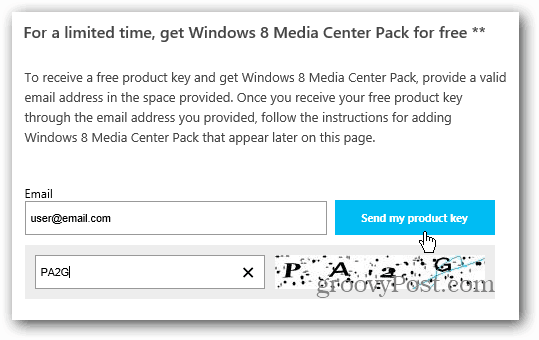
Installieren Sie das Windows 8 Media Center-Paket
Nachdem Sie Ihren Schlüssel erhalten haben, gibt es mehrere Möglichkeiten, das Media Center Pack zu installieren. Verwenden Sie die Tastenkombination Windows-Taste + W , um Einstellungen aufzurufen. Suchen Sie und geben Sie Folgendes ein: Funktionen hinzufügen .
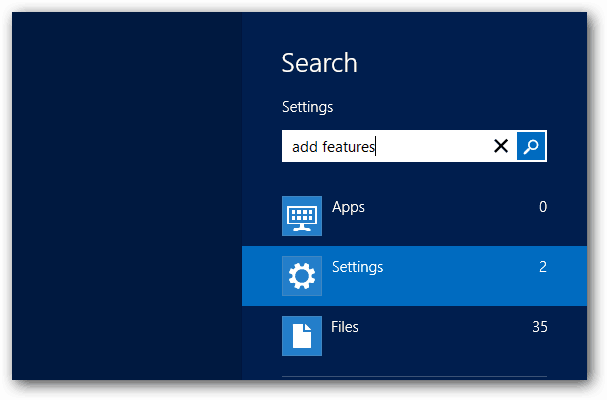
Klicken Sie dann auf das Symbol unter den Suchergebnissen.
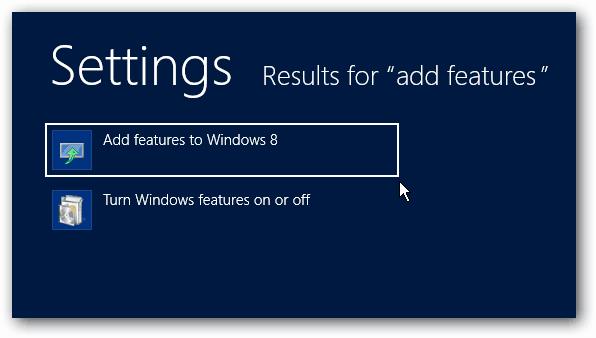
Wählen Sie alternativ auf dem Desktop im Windows 8 Power User-Menü die Option System aus .
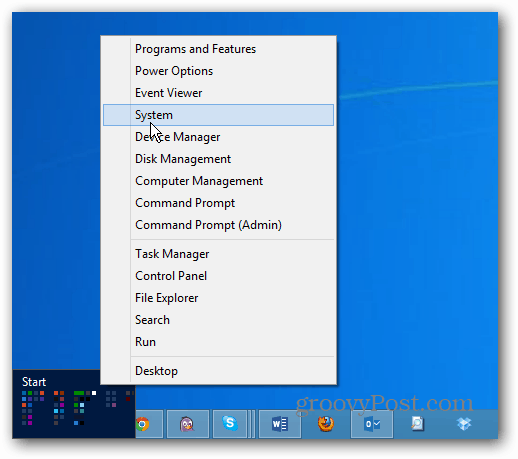
Klicken Sie dann auf „Weitere Funktionen mit einer neuen Edition von Windows erhalten“.
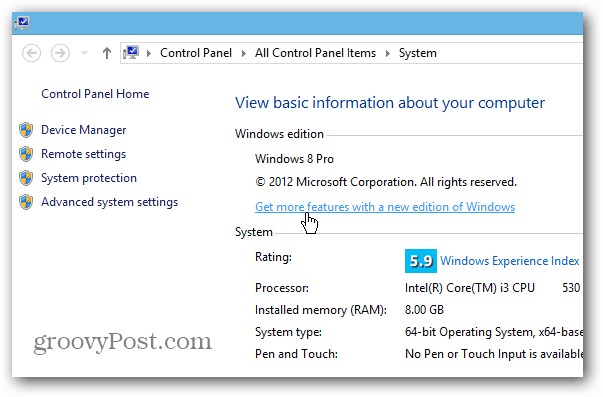
In jedem Fall gelangen Sie zum folgenden Bildschirm. Klicken Sie auf „Ich habe bereits einen Produktschlüssel“.
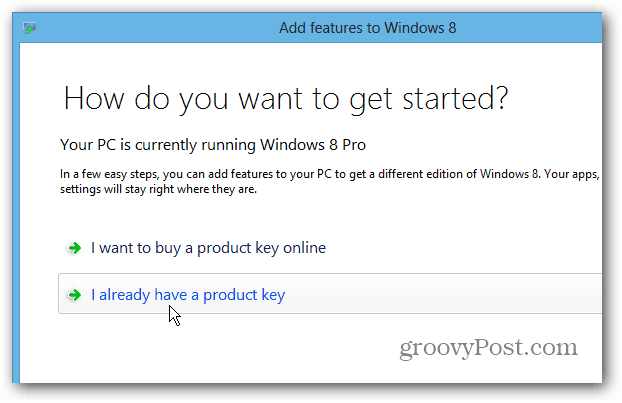
Kopieren Sie dann den Schlüssel, den Microsoft Ihnen per E-Mail gesendet hat, und fügen Sie ihn ein. Der Schlüssel wird bestätigt. Klicken Sie dann auf Weiter.
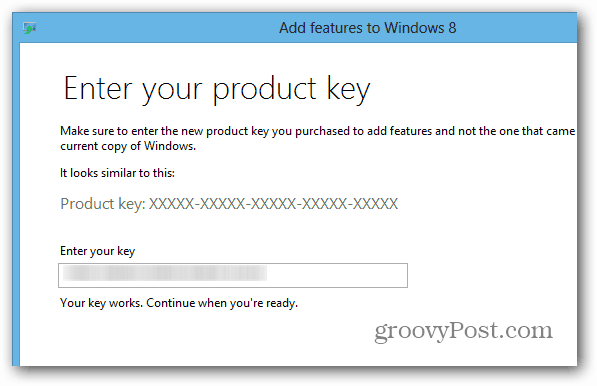
Stimmen Sie als Nächstes den Lizenzbedingungen zu und klicken Sie auf Features hinzufügen.
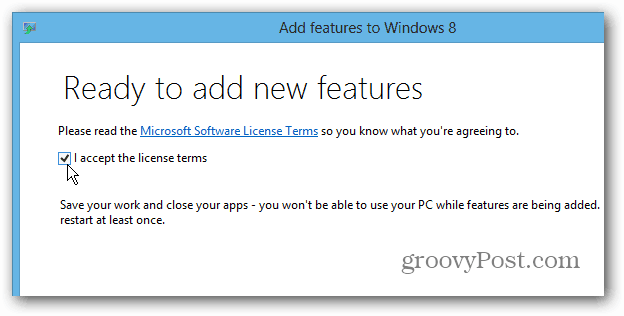
Windows Media Center wird auf Ihrem Computer installiert. Denken Sie daran, dass Ihr System während des Vorgangs mindestens einmal neu gestartet wird.
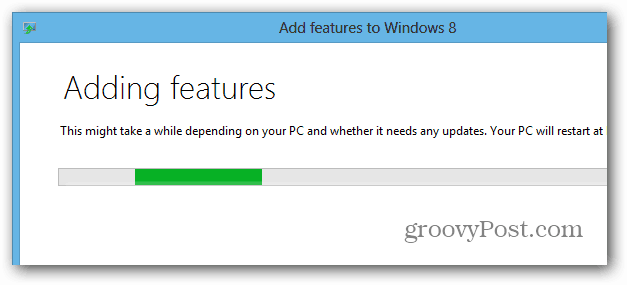
Nach Abschluss der Installation finden Sie die Media Center-Kachel auf dem Startbildschirm.
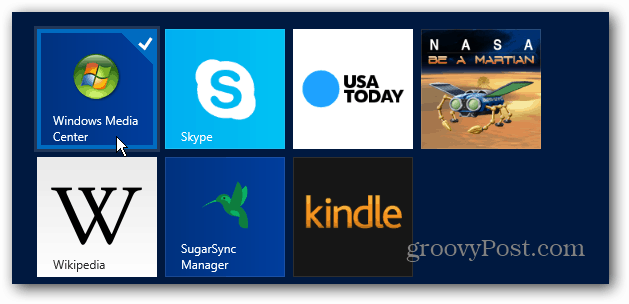
Um vom Desktop aus einfacher darauf zuzugreifen, heften Sie das Symbol an die Taskleiste .
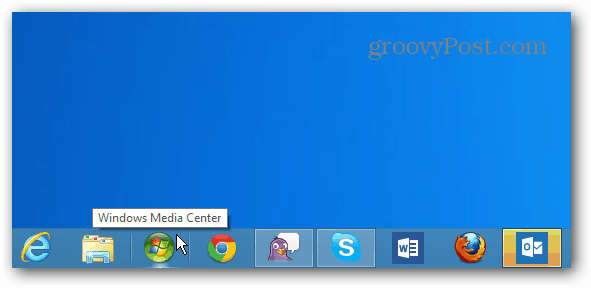
Jetzt können Sie durchgehen und es einrichten. Übrigens können Sie WMC-Inhalte weiterhin von Windows 8 auf die Xbox 360 streamen .
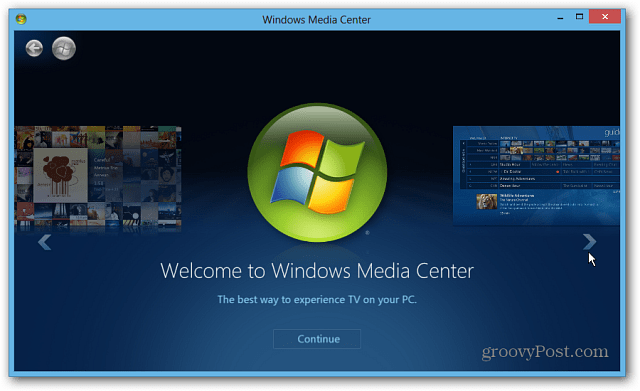
Hoffentlich können Sie das Media Center-Paket erhalten, während Microsoft das kostenlose Angebot hat – verfügbar bis zum 31. Januar 2013. Danach sieht es so aus, als würde Sie das Paket 9,99 $ kosten – das kann sich natürlich jederzeit ändern.
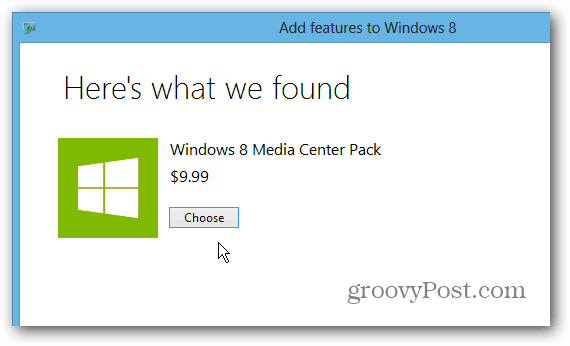
Erfahren Sie, wie Sie auf einem Foto auf Ihrem iPhone zeichnen können. Unsere Schritt-für-Schritt-Anleitung zeigt Ihnen die besten Methoden.
TweetDeck ist eine App, mit der Sie Ihren Twitter-Feed und Ihre Interaktionen verwalten können. Hier zeigen wir Ihnen die Grundlagen für den Einstieg in TweetDeck.
Möchten Sie das Problem mit der fehlgeschlagenen Discord-Installation unter Windows 10 beheben? Wenden Sie dann die angegebenen Lösungen an, um das Problem „Discord kann nicht installiert werden“ zu beheben …
Entdecken Sie die besten Tricks, um zu beheben, dass XCOM2-Mods nicht funktionieren. Lesen Sie mehr über andere verwandte Probleme von XCOM2-Wotc-Mods.
Um den Chrome-Fehler „chrome-error://chromewebdata/“ zu beheben, nutzen Sie erprobte Korrekturen wie das Löschen des Browsercaches, das Deaktivieren von Erweiterungen und mehr.
Einer der Vorteile von Spotify ist die Möglichkeit, benutzerdefinierte Wiedergabelisten zu erstellen und das Bild der Wiedergabeliste anzupassen. Hier ist, wie Sie das tun können.
Wenn RCS bei Samsung Messages nicht funktioniert, stellen Sie sicher, dass Sie lokale Daten von Carrier-Diensten löschen, deinstallieren Sie die Updates oder versuchen Sie es mit Google Messages.
Beheben Sie den OpenGL-Fehler 1282 (Ungültiger Vorgang) in Minecraft mit detaillierten Korrekturen, die im Artikel beschrieben sind.
Wenn Sie sehen, dass der Google Assistant auf diesem Gerät nicht verfügbar ist, empfehlen wir Ihnen, die Anforderungen zu überprüfen oder die Einstellungen zu optimieren.
Wenn Sie DuckDuckGo loswerden möchten, ändern Sie die Standardsuchmaschine, deinstallieren Sie die App oder entfernen Sie die Browsererweiterung.

![BEHOBEN: Discord-Installation in Windows 10 fehlgeschlagen [7 einfache Lösungen] BEHOBEN: Discord-Installation in Windows 10 fehlgeschlagen [7 einfache Lösungen]](https://luckytemplates.com/resources1/images2/image-2159-0408150949081.png)
![Fix XCOM2-Mods funktionieren nicht [10 BEWÄHRTE & GETESTETE LÖSUNGEN] Fix XCOM2-Mods funktionieren nicht [10 BEWÄHRTE & GETESTETE LÖSUNGEN]](https://luckytemplates.com/resources1/images2/image-4393-0408151101648.png)





